Hur man integrerar Facebook-flöden i en WordPress-webbplats
I dagens digitala värld har bloggar och sociala medier blivit oumbärliga verktyg för att engagera, utbilda och hålla publiken informerad. WordPress framstår som det ledande systemet för innehållshantering, medan Facebook behåller sin position som den mest frekventerade sociala medieplattformen, med en imponerande siffra på cirka 2,989 miljarder aktiva användare varje månad, enligt Statista.
Tänk dig att kunna förena styrkorna hos dessa två plattformar? I den här genomgången kommer jag att guida dig genom stegen för att integrera ett Facebook-flöde i din WordPress-miljö. Vi kommer att utforska fördelarna med detta, de olika metoderna som finns tillgängliga (med både för- och nackdelar), samt reflektera över de slutgiltiga tankarna om processen.
Varför infoga ett Facebook-flöde i din WordPress-sajt?

Som tidigare nämnt är Facebook och WordPress två distinkta plattformar som tjänar olika syften. Genom att bädda in ditt Facebook-flöde i WordPress kan du sömlöst integrera innehåll från din Facebook-profil eller -sida direkt i din webbplats. Detta kan leda till följande fördelar:
- Ökat engagemang och synlighet i sociala medier: En optimal online-strategi kräver en mix av social trafik och organisk tillströmning. Genom att inkludera ditt Facebook-innehåll i din WordPress-sajt, engagerar du användare från båda dessa domäner.
- Innehållsspridning: Sociala medier är ett utmärkt verktyg för snabba uppdateringar som inte nödvändigtvis kräver ett fullständigt blogginlägg. Genom att synliggöra dina sociala medieinlägg på din webbplats håller du besökare kontinuerligt informerade.
- Förbättrad användarupplevelse och social interaktion: En effektiv närvaro på sociala medier uppmuntrar aktivitet. Låt dina besökare kommentera, dela och gilla dina inlägg direkt från din WordPress-sajt för ökad interaktivitet.
- Social bevisföring: Dagens internetanvändare söker bevis på att de interagerar med etablerade varumärken. Genom att visa upp ditt Facebook-flöde visar du att ditt varumärke är äkta och har en engagerad följarskara.
- Dynamiskt innehåll: Sökmotorer gynnar webbplatser som kontinuerligt uppdateras med färskt och dynamiskt material. Inbäddning från Facebook hjälper dig att hålla din webbsida levande och aktuell.
- Korsmarknadsföring: En del av din publik föredrar sociala medier, medan andra föredrar webbplatser eller bloggar. Genom att sammankoppla innehållet på dina olika plattformar kan du nå en bredare publik.
Olika typer av Facebook-flöden du kan integrera
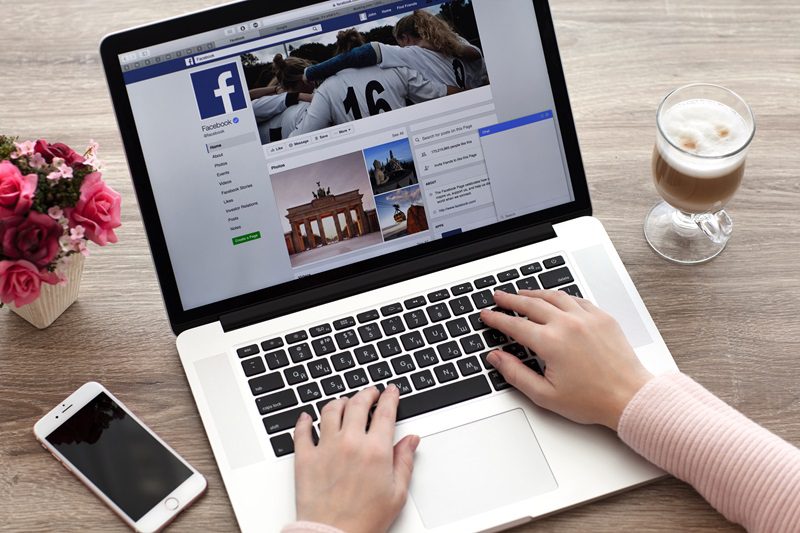
Facebook har utvecklats och tillåter nu användare att dela en mängd olika innehållstyper. Här är några exempel på innehåll du kan dela idag:
- Facebook-inlägg: Vanliga inlägg kan inkludera text, videor, bilder eller en kombination av dessa element. Du kan sömlöst bädda in dessa på din WordPress-webbplats.
- Facebook-album: Använd album för att gruppera relaterade bilder eller videor. Detta innehåll kan visas på din webbplats för ökat engagemang.
- Omdömen om sidor: Facebook ger användare möjlighet att recensera olika produkter och tjänster som erbjuds av olika företag. Visa kundrecensioner på din webbplats för att bygga förtroende.
- Videoklipp: Videoinnehåll har aldrig varit mer populärt. Låt dina besökare uppleva dina Facebook-videor direkt från din WordPress-sida.
WordPress är byggt för både den tekniskt kunniga och nybörjare. Om du är bekväm med kodning kan du använda anpassad HTML för att integrera Facebook-inlägg i din WordPress-sajt. För de som inte är insatta i kodning finns plugins tillgängliga. Låt oss utforska de olika metoderna för att integrera Facebook-flöden på din webbplats.
Användning av Facebook Feed Plugins
Ett WordPress-plugin är en programvarukomponent som utökar funktionaliteten i din WordPress-sajt. Vi ska nu visa hur du använder plugin för att lägga in Facebook-inlägg i din WordPress-sajt. Det finns ett stort antal plugins för detta. Vi kommer att använda Smash Balloon Social Post, ett freemium-plugin för korspublicering av innehåll.
För att fortsätta behöver du ett Facebook-konto och en WordPress-sajt. Följ de här stegen:
- Logga in på ditt WordPress-konto med ditt användarnamn och lösenord.
- Installera pluginet Smash Balloon Social Post Feed. På vänster sida av din webbplats, hitta ”Plugins” och klicka på ”Lägg till ny”.
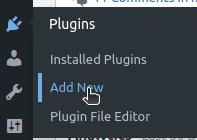
Klicka på sökknappen och skriv ”Smash Balloon Social Post Feed”.
Välj det första alternativet, installera, aktivera och gå vidare till nästa steg.
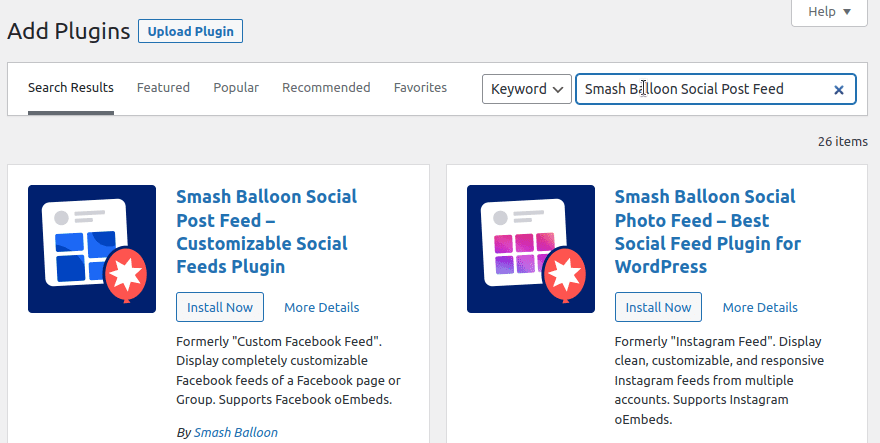
- Starta installationsguiden. Du behöver konfigurera det här pluginet för att kunna hämta flöden från ditt Facebook-konto eller din Facebook-sida.
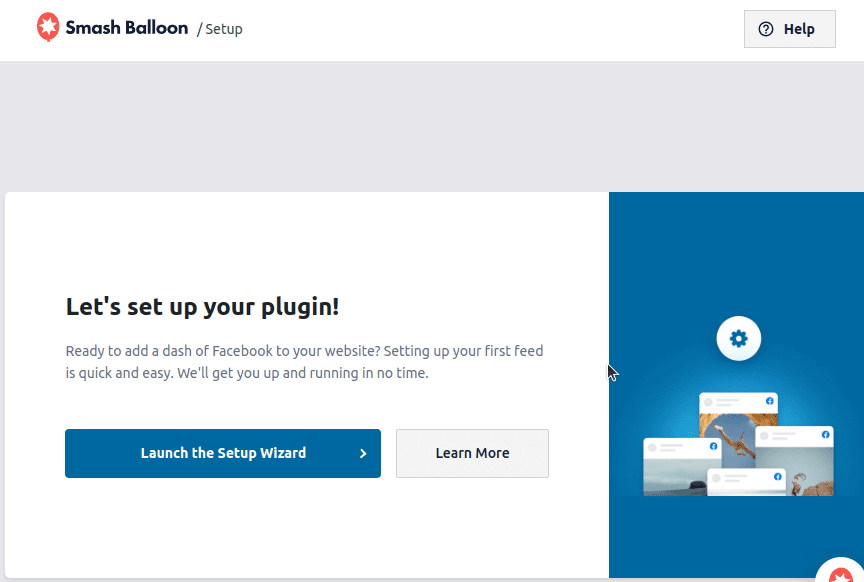
- Anslut ditt Facebook-konto. Om du använder pluginet för första gången, behöver du ansluta det till din Facebook-sida eller ditt Facebook-konto. Klicka på ”Lägg till ny”-knappen.
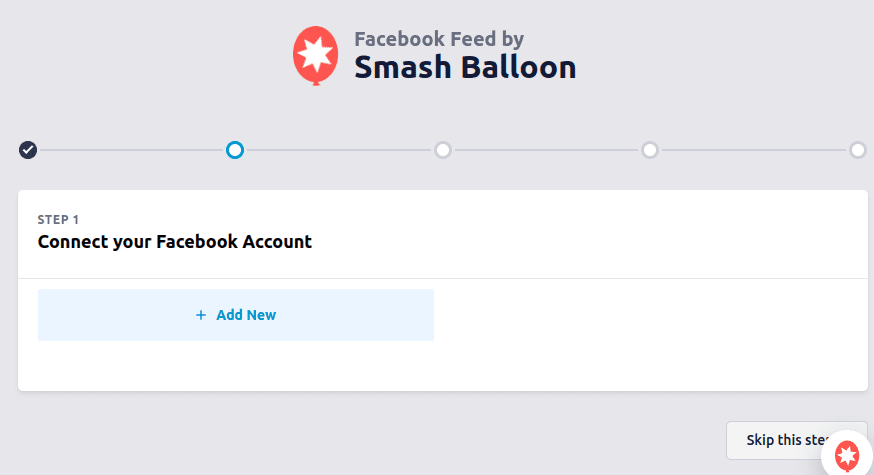
- Länka de två kontona. I det här steget ger du pluginets API tillåtelse att hämta offentligt innehåll från ditt Facebook-flöde. I det här exemplet väljer du ”Sida” och klickar på ”Anslut till Facebook”-knappen.
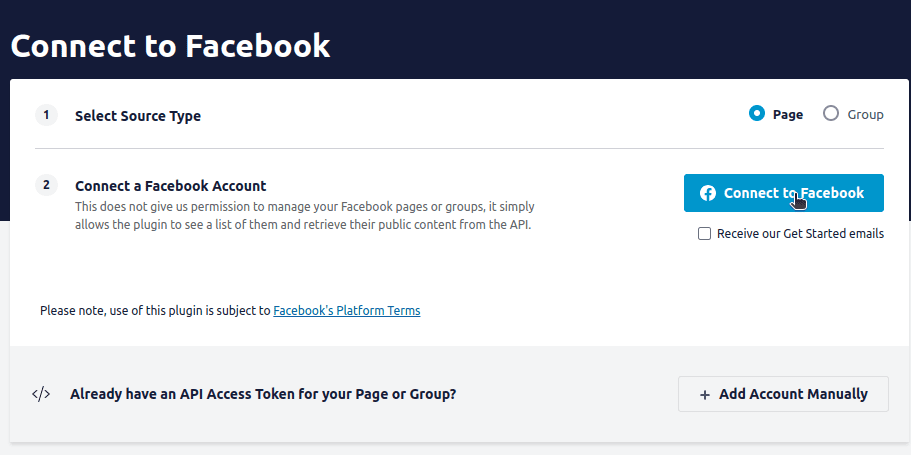
- Logga in på ditt Facebook-konto. Om du är inloggad på ditt Facebook-konto i samma webbläsare, kan du bli ombedd att välja ett konto. I det här fallet är jag redan inloggad.
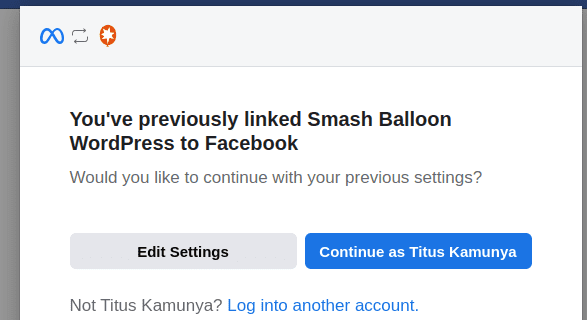
- Välj en sida. Det här WordPress-pluginet hämtar innehållsflöden från din Facebook-sida. Välj en av sidorna som du vill använda.
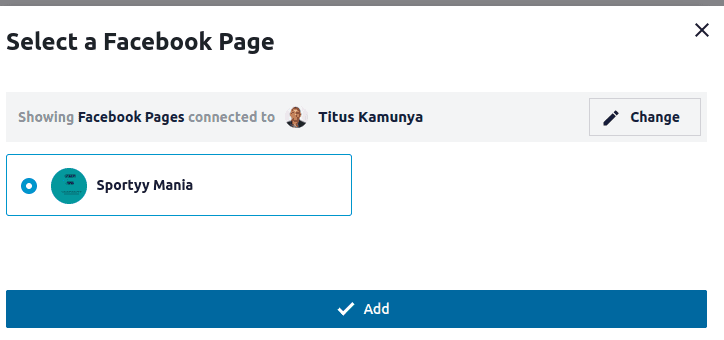
Bekräfta att du har valt rätt sida och fortsätt till nästa steg.
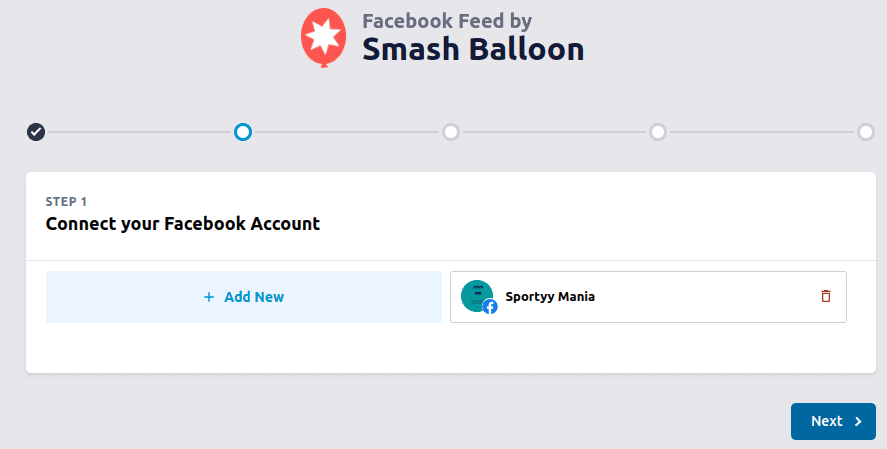
- Tillåt konfigurationsinställningar. Genom den här inställningen kan plugin-programmet skapa och visa Facebook-flöden från de anslutna kontona.
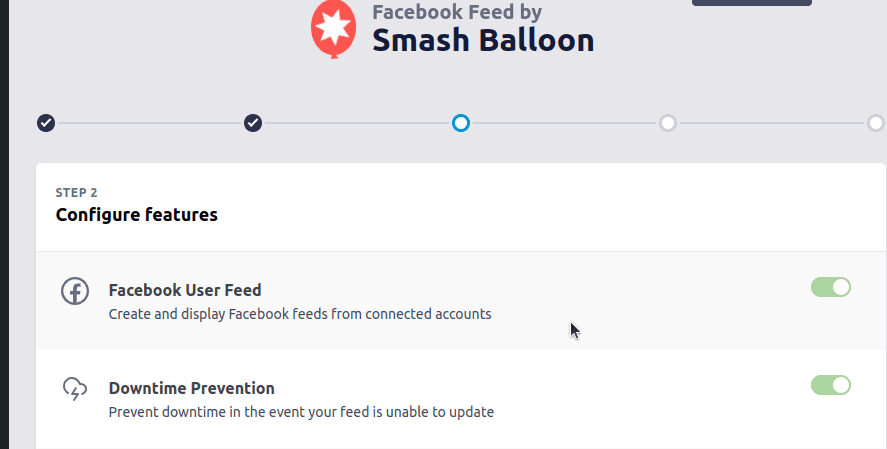
Välj alla konfigurationer som du vill använda. Du kan för närvarande hoppa över de andra stegen, t.ex. installera relaterade plugins eller uppgradera till Pro.
- Skapa ditt flöde. I det här steget kan du hämta flödet från din Facebook-sida.
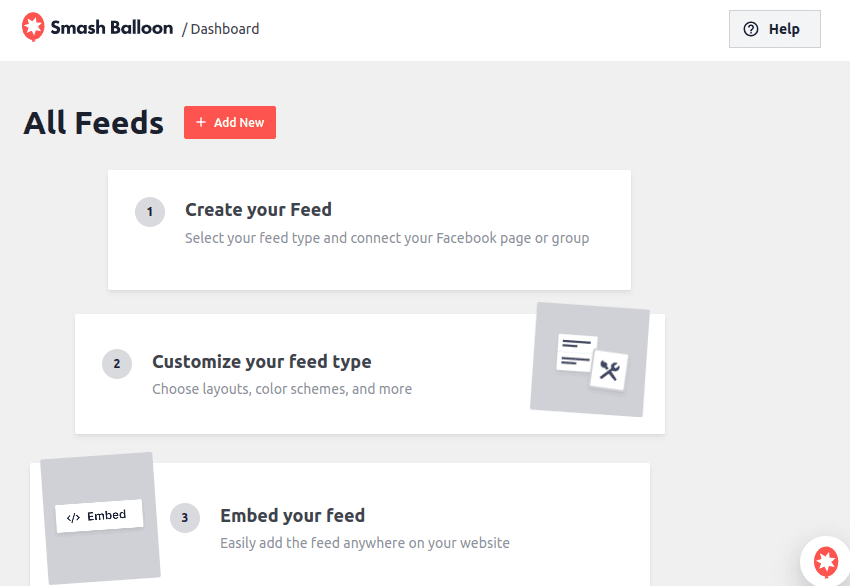
- Välj ditt flöde. Eftersom vi använder den kostnadsfria versionen av Smash Balloon Social Post-pluginet kan vi bara välja ”Tidslinje” som vår Facebook-flödestyp.
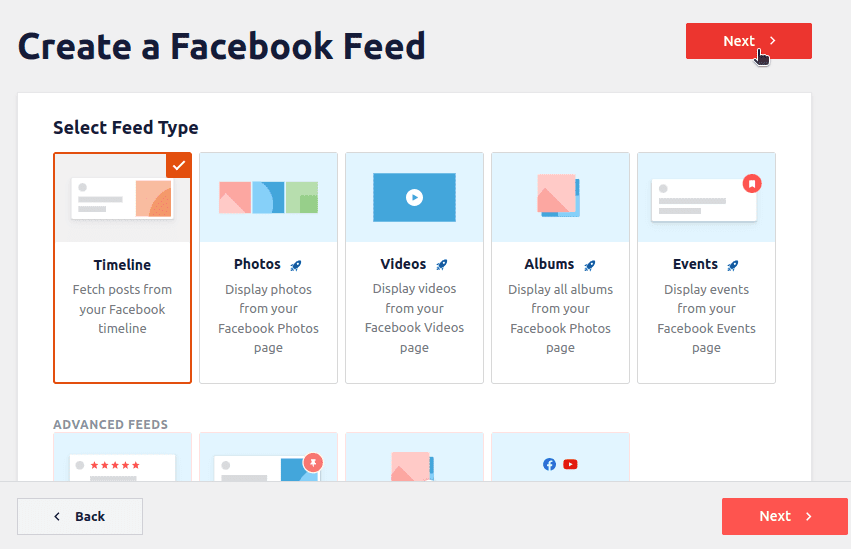
- Välj en källa. Det här steget är bara en bekräftelse. Du kan även lägga till nya sidor/grupper vid det här skedet.
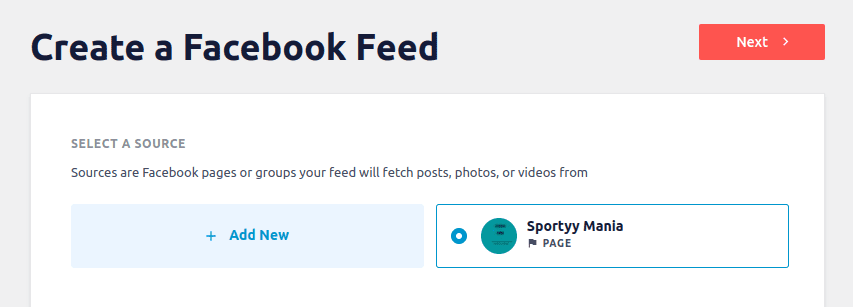
- Anpassa ditt flöde. Nu kan du anpassa hur och var ditt Facebook-flöde ska visas på din WordPress-webbplats.
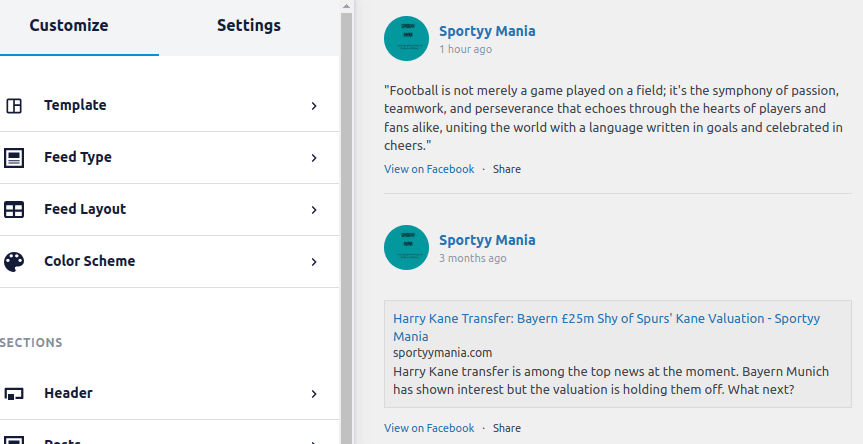
Som du kan se på skärmdumpen ovan hämtar min WordPress-sida nu innehåll från min Facebook-sida.
Fördelar med att använda WordPress-plugins för att bädda in Facebook-flöden
- Enkel konfiguration: Du behöver inte skriva kod själv, plugin-utvecklarna har gjort det mesta av jobbet åt dig.
- Olika konfigurationsalternativ: De flesta utvecklare vet att användare har olika behov. Med pluginet som vi har använt kan du t.ex. hämta innehåll från en sida eller en grupp.
- Bra dokumentation: Ett plugin ska vara bra dokumenterat innan det laddas upp till WordPress-katalogen.
Nackdelar med att använda WordPress-plugins för att bädda in Facebook-flöden
- Begränsade funktioner i gratisversionerna: De flesta plugins har begränsade funktioner i sina gratisplaner.
Användning av HTML
HTML används på de flesta webbsidor som du interagerar med. Du kan använda Metas sociala plugin för utvecklare för att bädda in inlägg med text, bilder eller videor på din WordPress-sajt. Det här funkar med alla sidor som inte är begränsade av land eller ålder. Följ de här stegen för att lägga till HTML-kod från Facebook i din WordPress-sajt:
- Logga in på din WordPress-webbplats. Jag kommer att använda min webbplats som demonstration. Använd din kombination av användarnamn och lösenord.
- Logga in på din Facebook-sida eller ditt Facebook-konto. Detta är ganska enkelt. Hitta inlägget som du vill bädda in på din WordPress-sajt. Det här är inlägget som jag kommer att använda för demonstrationssyfte.
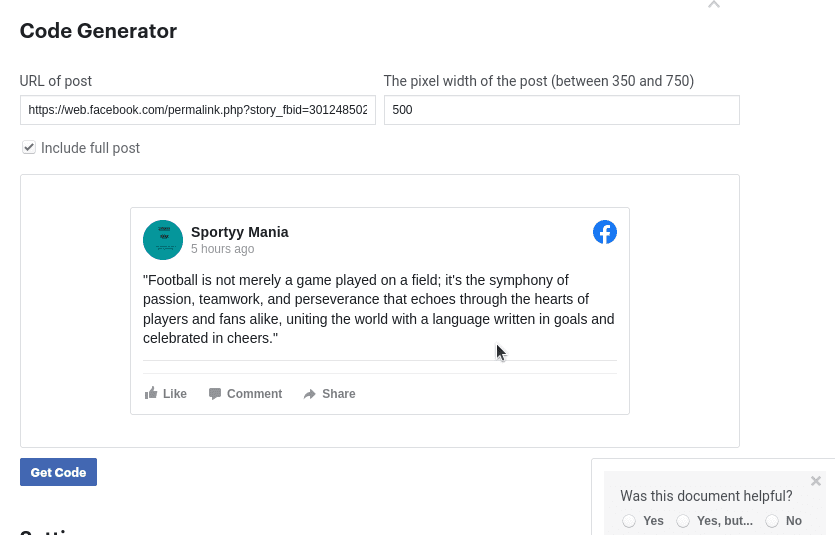
- Klistra in koden på din WordPress-sajt. Du kan klistra in den genererade koden i ett inlägg eller en sida. Jag har skapat ett nytt inlägg för demonstrationssyfte. För att bädda in inlägget kan du välja JavaScript SDK eller IFrame. Vi väljer IFrame just nu.
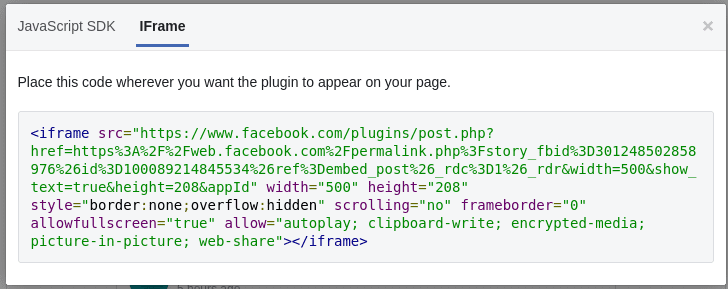
- Lägg till koden som HTML. WordPress levereras med en blockredigerare som standard. Men jag föredrar Classic Editor. För att lägga till HTML-koden använder jag ”Text”-alternativet i Classic Editor för att lägga till IFrame-koden.
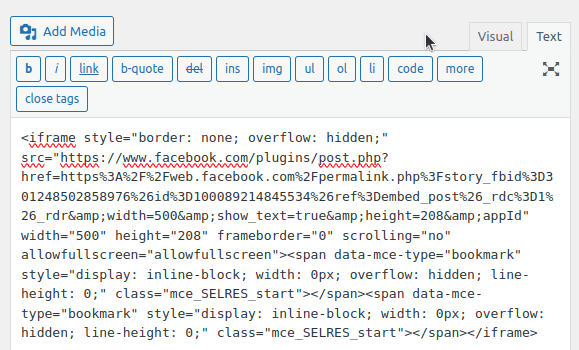
Du kan publicera eller uppdatera ditt inlägg. Det här kommer att vara mitt inbäddade inlägg när jag har publicerat inlägget.
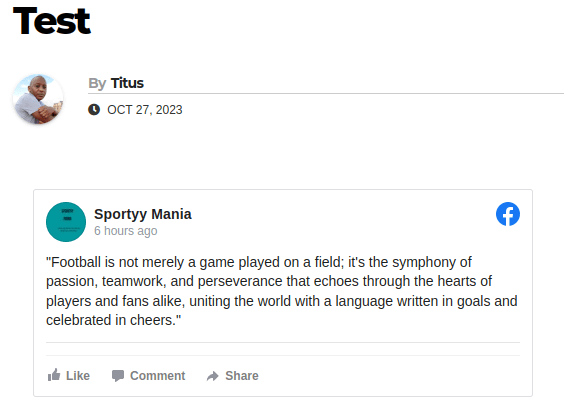
Fördelar
- Minskat beroende av plugins: Vissa plugins kan bestämma vilken typ av inlägg du kan bädda in på din webbplats. Vissa plugins låter dig till exempel bara bädda in text i deras gratisplaner. Genom manuella inbäddningar kan du kringgå de begränsningarna.
- Direkt kontroll: Med manuella inbäddningar bestämmer du var dina Facebook-inlägg ska visas på din webbplats.
- Direkt kodredigering: Den här funktionen passar dig bra om du gillar att leka med kod. Du kan göra ändringar i realtid utan att behöva lära dig hur ett plugin fungerar.
Nackdelar
- Kräver manuell hantering: Tyvärr måste du klistra in varje Facebook-inlägg manuellt på din WordPress-sajt. Det här kan vara mycket tidskrävande, speciellt om du gör flera inlägg om dagen.
- Tekniskt: Om du är en vanlig WordPress-användare utan erfarenhet av kodning, är det här inte det bästa tillvägagångssättet.
Slutsats
Genom att kombinera sociala medier med webbpublicering kan du cementera din plats på nätet. Vi har lärt dig hur du kan bädda in dina inlägg från sociala medier på WordPress och se till att dina följare alltid är uppdaterade.
Även om båda tillvägagångssätten är okej, kräver HTML-koden mycket manuell hantering eftersom du måste klistra in koden för varje inlägg manuellt. När du använder plugins kan du konfigurera dina Facebook-inlägg så att de visas automatiskt på WordPress-sajten.
Du kan även läsa om de bästa WordPress AI-plugins.